[ExpertWiFi] Cum se setează VLAN pe routerul ASUS ExpertWiFi?
O VLAN (Virtual Local Area Network) este o rețea logică care este creată într-o rețea fizică mai mare. VLAN-urile vă permit să segmentați o rețea în subrețele virtuale mai mici, care pot fi utilizate pentru a izola traficul și a îmbunătăți performanța rețelei.
VLAN-urile sunt adesea folosite în rețelele de întreprindere pentru a separa diferite departamente sau grupuri sau pentru a segmenta diferite tipuri de trafic (cum ar fi voce, date și video). Ele pot fi, de asemenea, utilizate în rețelele de acasă pentru a izola diferite dispozitive sau utilizatori sau pentru a separa rețelele pentru oaspeți de rețeaua principală.
- Port trunk (etichetat):
Un port trunk VLAN este un port de rețea care este utilizat pentru a transporta trafic pentru mai multe VLAN-uri (Virtual Local Area Networks) printr-o singură conexiune fizică. Poate transfera traficul mai multor grupuri VLAN simultan între comutatoare sau între comutator la router. - Port de acces (neetichetat):
Un port de acces VLAN este o interfață de rețea care permite transmiterea traficului printr-un singur VLAN printr-o conexiune fizică. Aceste porturi sunt utilizate în mod obișnuit pentru a conecta computere, imprimante și alte dispozitive la rețea și, de obicei, sunt configurate pentru a permite traficul doar pentru un anumit VLAN.
Exemplu de ilustrare
Iată un exemplu pentru a izola NB-urile și PC-urile din departamente diferite
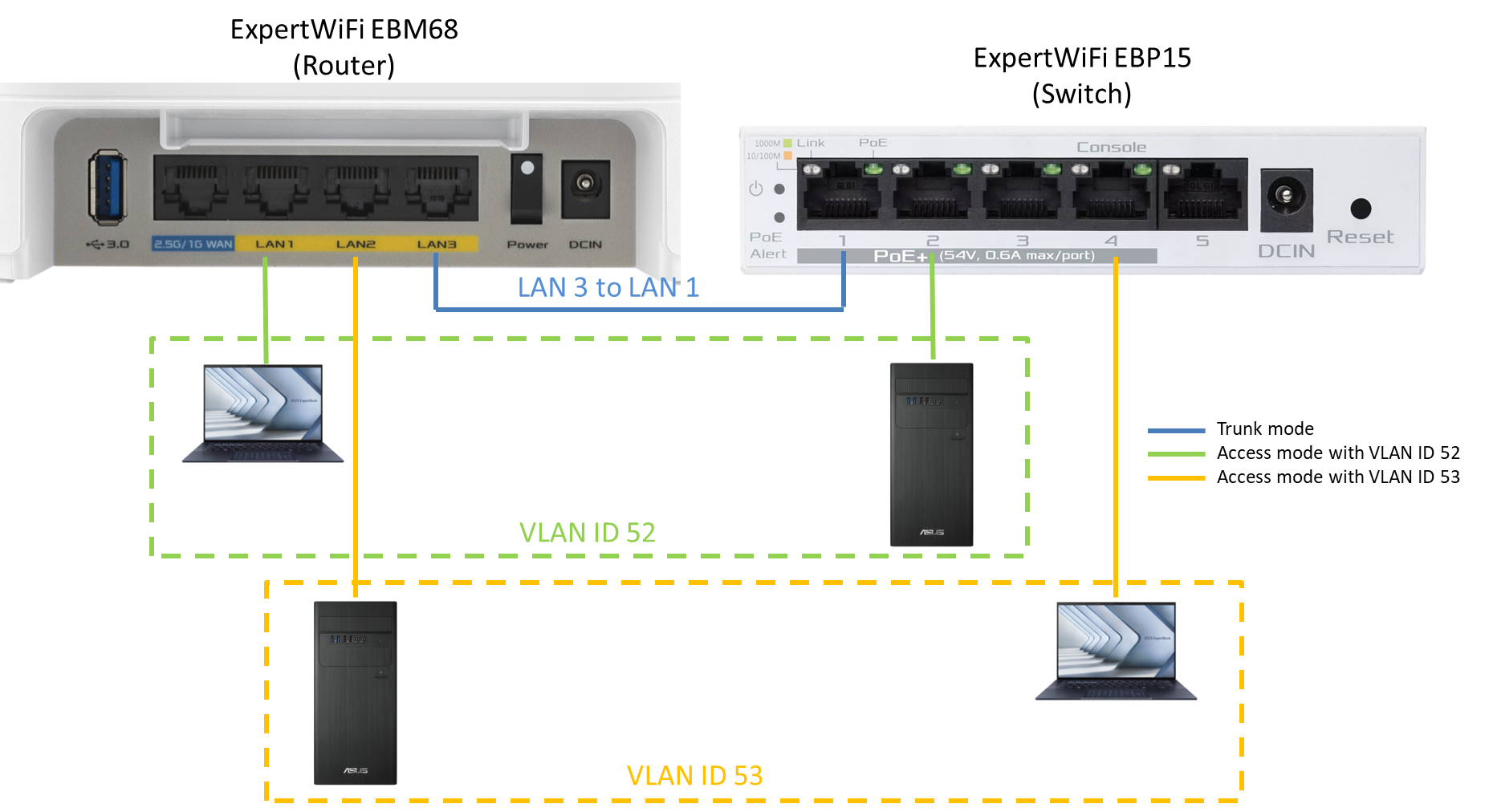
Dispozitive de rețea:
- Router: ExpertWiFi EBM68
- Switch: ExpertWiFi EBP15
VLAN ID:
- VLAN ID 52 for NB 1 and PC1
- VLAN ID 53 for NB 2 and PC2
Setări router:
- Setați portul LAN1 la modul Acces cu ID-ul VLAN 52.
- Setați portul LAN2 la modul Acces cu ID-ul VLAN 53.
- Setați portul LAN3 în modul Trunk și permiteți traficul VLAN 52/VLAN 53.
Comutați setările:
- Configurați VLAN 52 și VLAN 53.
- Configurați porturile de acces pe switch și conectați separat porturile de acces la dispozitivul de pe VLAN 52 și VLAN 53.
- Configurați portul trunk pe switch și conectați-l la portul LAN3 (port trunk) de pe router pentru a permite traficului VLAN să treacă.
Prin setările de mediu de mai sus și conexiunea la portul trunk, dispozitivele (NB și PC) din același grup VLAN de pe router și comutator pot comunica între ele.
Notă: Dispozitivele din diferite grupuri VLAN nu se pot accesa unele la altele. În acest caz, NB1 din VLAN ID 52 nu poate comunica cu NB2 sau PC2 din VLAN ID 53.
Observați înainte de a începe configurarea
1). Vă rugăm să rețineți că o rețea VLAN va fi creată simultan când creați o rețea WiFi SDN, vă rugăm să consultați Întrebări frecvente [ExpertWiFi] Ce este o rețea autodefinită (SDN) și cum configurați un SDN?
2). Vă rugăm să actualizați routerul ExpertWiFi la cel mai recent firmware. Pentru mai multe informații despre actualizările de firmware, consultați [ExpertWiFi] Cum se actualizează firmware-ul routerului ExpertWiFi? (WebGUI)
Conectați-vă la routerul ExpertWiFi înainte de a configura VLAN-ul
1) Conectați-vă computerul la routerul ASUS ExpertWiFi prin cablu Ethernet sau WiFi. Deschideți un browser web și introduceți adresa IP LAN a routerului dvs. ExpertWiFi sau vizitați http://www.expertwifi.net pentru a accesa GUI Web ExpertWiFi.

2) Introduceți contul de conectare și parola și faceți clic pe [Conectați-vă]

Notă: Dacă uitați numele de utilizator și parola, va trebui să resetați routerul la setările implicite din fabrică și să configurați un nou cont/parolă.
Pentru cum să resetați routerul la starea implicită, consultați [ExpertWiFi] Cum să restabiliți routerul ExpertWiFi la setările din fabrică?
Există două moduri de a crea profiluri VLAN.
A. Creați profiluri VLAN prin LAN > pagina VLAN: pentru utilizatorii care trebuie să lege portul Ethernet separat la anumite VLAN-uri.
B. Creați profiluri VLAN prin intermediul rețelei autodefinite (SDN): pentru utilizatorii care trebuie să lege atât SSID-ul WiFi, cât și portul Ethernet la un anumit VLAN.
A. Creați profiluri VLAN prin LAN > pagina VLAN
1).După ce ați intrat în pagina de setări a routerului, accesați [Setări] > [LAN] > [VLAN]
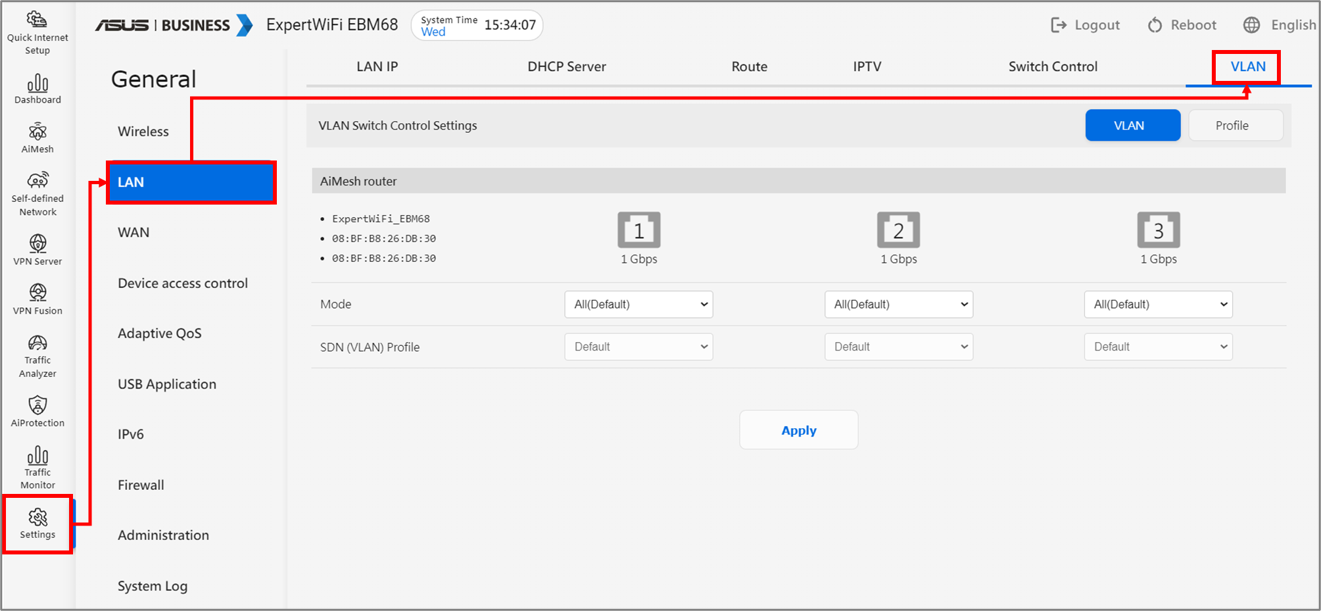
2). Faceți clic pe [Profil] > configurați un ID VLAN preferat (interval de ID VLAN de la 1 la 4094) și faceți clic pe pictograma [+] pentru a crea profilul VLAN.
Aici luăm un exemplu cu numele rețelei (SSID) ca Office și ID-ul VLAN ca 52.
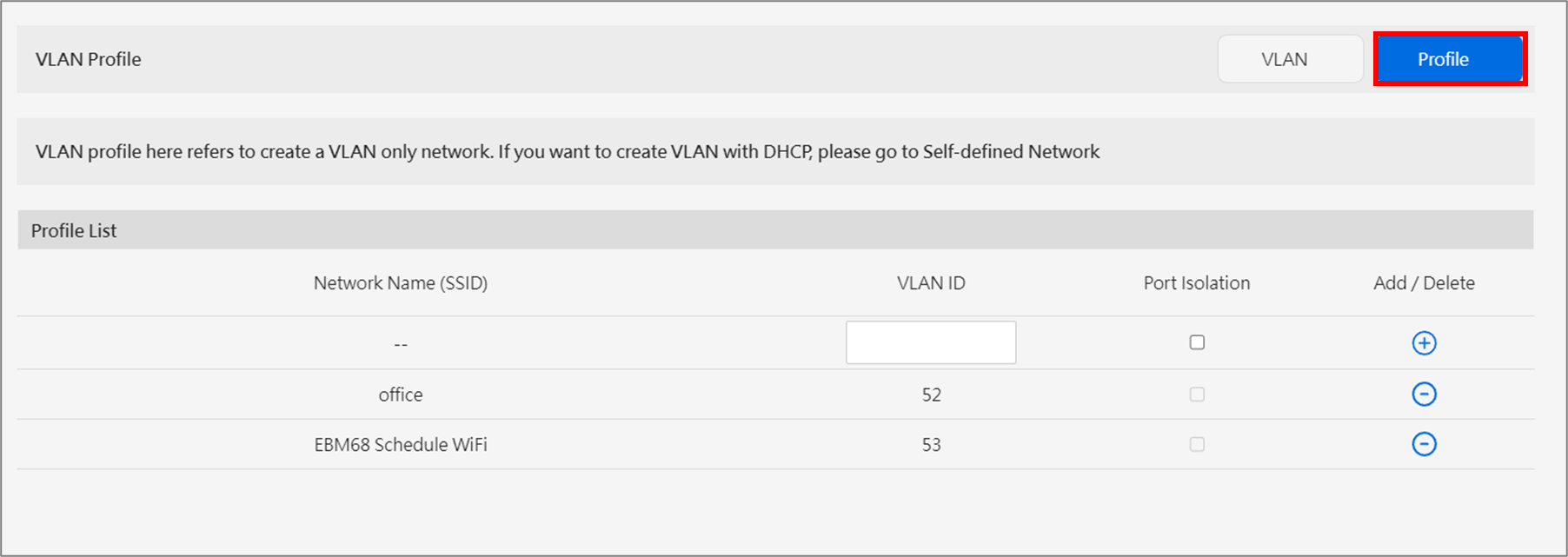
- Network Name (SSID): Numele profilului VLAN.
- ID VLAN: ID-ul VLAN este numărul unic alocat diferitelor grupuri de VLAN. Puteți atribui orice număr între 1 și 4094 ca ID VLAN.
- Izolarea portului: blocați accesibilitatea între diferite dispozitive din același VLAN.
- Adăugați/Eliminați: Adăugați pentru a crea un profil VLAN sau pentru a șterge un profil VLAN creat.
3).După crearea unui profil VLAN, mergeți la [VLAN] pentru a continua configurarea.
Numărul portului LAN afișat în această pagină corespunde numărului portului LAN fizic de pe router.
Ajutor pentru interfața modului VLAN:
(1) Toate (implicit): permite toate pachetele etichetate și neetichetate.
(2) Mod de acces: permite trecerea pachetelor din profilul VLAN pe care îl selectați, puteți alege profilul pe care îl creați prin pagina de profil SDN sau VLAN.
Aici luăm ca exemplu VLAN ID=52 Office. Setați portul LAN 3 în modul Acces și selectați profilul VLAN [Office], apoi dispozitivul se conectează la portul LAN 3 va fi în rețeaua VLAN [Office].
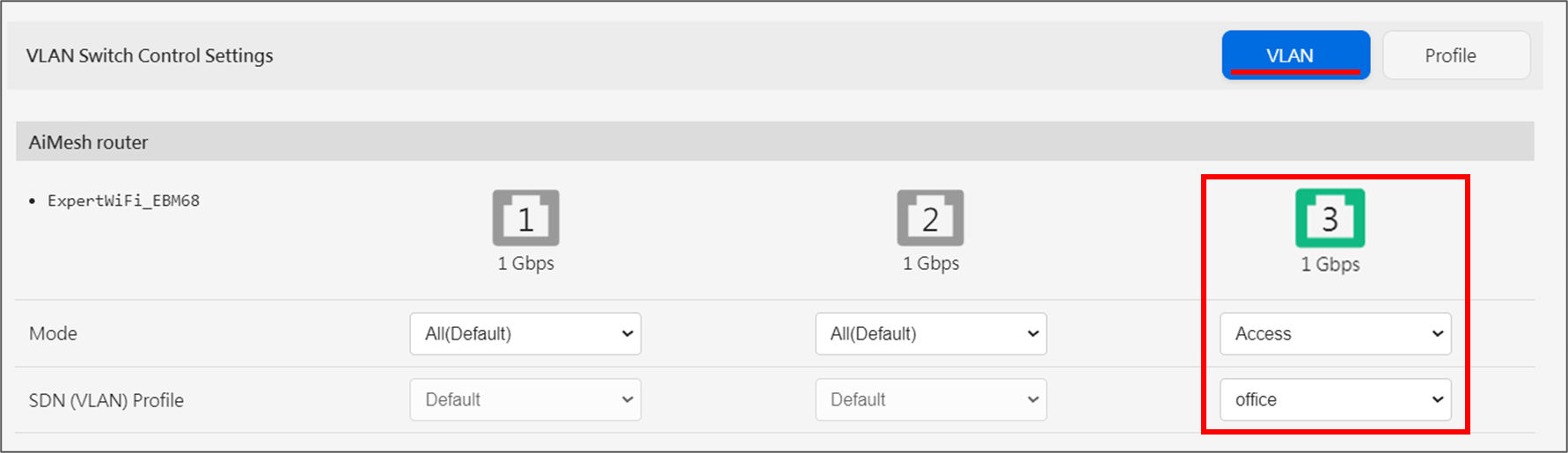
(3) Modul portbagaj:
Notă: În modul Trunk, puteți conecta un comutator de gestionare la portul Trunk al routerului pentru ca pachetele permise să treacă, dar nu conectați un dispozitiv final, cum ar fi computerul.
Permite toate etichetarea (implicit): permite trecerea tuturor pachetelor etichetate și elimină toate pachetele neetichetate.
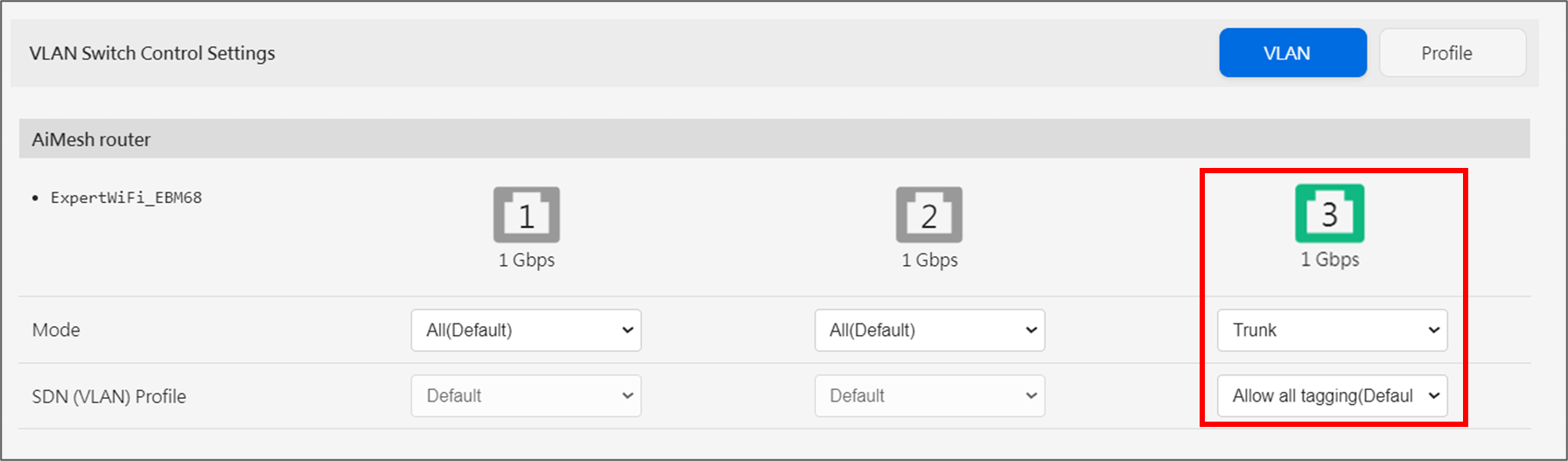
Dacă selectați un anumit profil VLAN în modul trunk, înseamnă că numai pachetele care aparțin acelui profil VLAN au voie să treacă prin portul trunk.
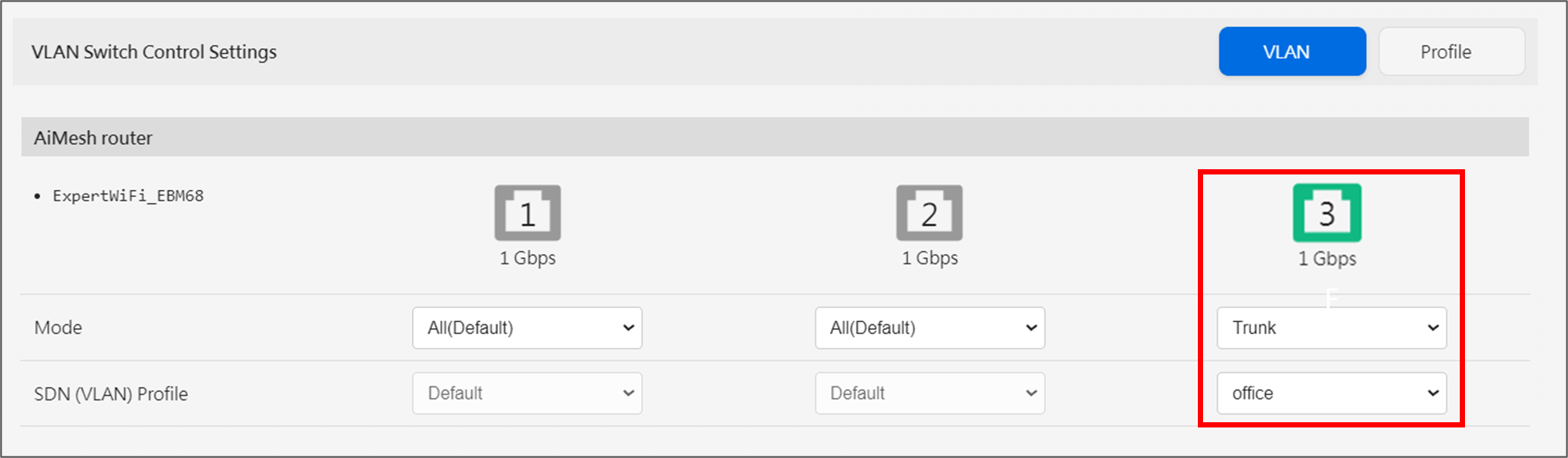
B. Creați profiluri VLAN prin intermediul rețelei autodefinite (SDN)
1). Conectați-vă la ExpertWiFi UI și accesați [Self-Define Network]. Aici luăm [Customized Network] ca exemplu.
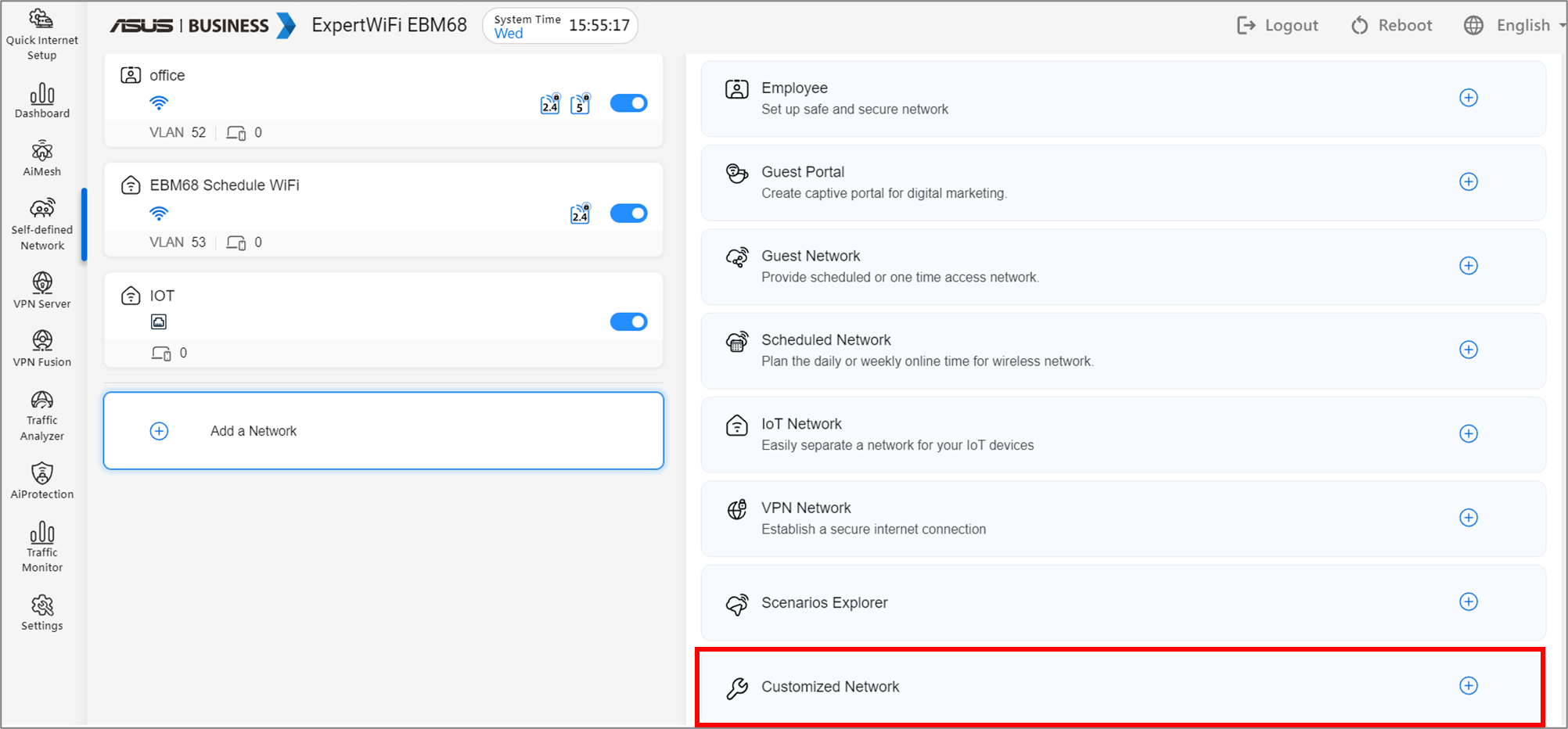
2). Setați SSID-ul WiFi și parola în coloana [Network Name] și [Wireless Security], apoi faceți clic pe mai multe config.
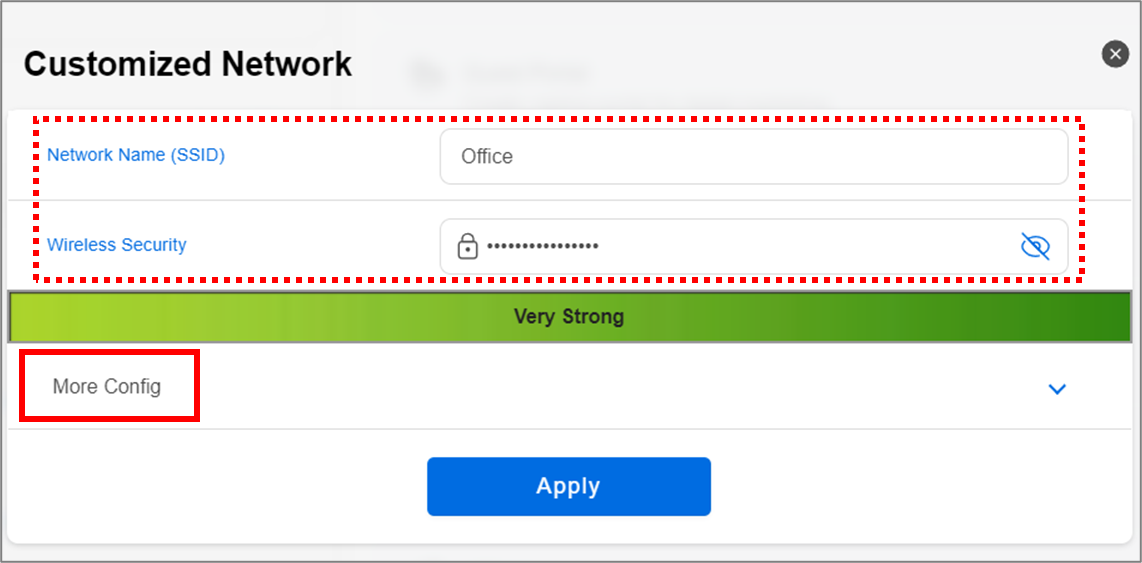
3). Alegeți banda WiFi de difuzare preferată și faceți clic pe Aplicare pentru a finaliza configurarea.
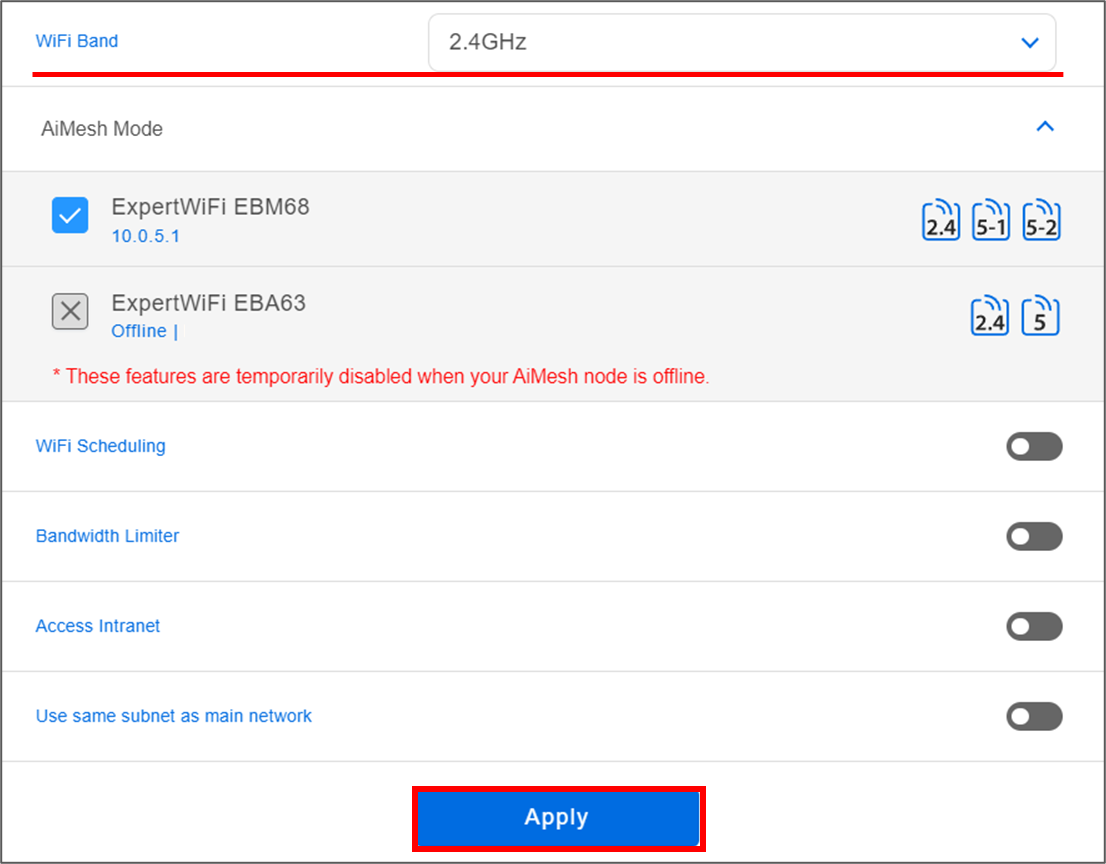
4). Înapoi la [Setări] > [LAN] > [VLAN], acum puteți selecta modul VLAN corespunzător (Toate (implicit)/Acces/Trunk) în câmpul de mod și profilul VLAN pe care tocmai l-ați creat pe portul LAN unde doriți pentru a configura VLAN.
Pentru introducerea modului VLAN, vă rugăm să consultați aici。
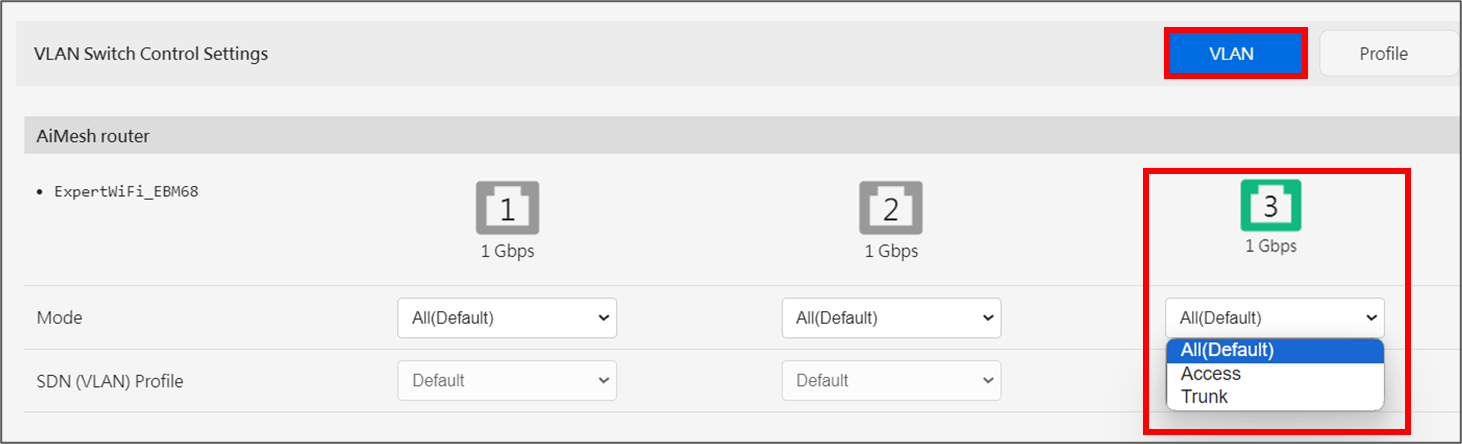
FAQ
1. De ce văd profiluri VPN chiar dacă nu am configurat niciodată un profil VLAN?
Dacă adăugați o rețea fără fir personalizată (SDN) pe routerul ExpertWiFi, aceasta va adăuga automat și o rețea VLAN.
2. De ce nu văd opțiunea caracteristică VLAN în aplicația ExpertWiFi?
În prezent, opțiunea caracteristică VLAN este disponibilă numai în pagina de configurare WebGUI a routerului.
Cum să obțineți (Utility / Firmware)?
Puteți descărca cele mai recente drivere, software, firmware și manuale de utilizare în ASUS Download Center
Dacă aveți nevoie de mai multe informații despre ASUS Download Center, vă rugăm să consultați acest link.